1、点击左下角中更多设置菜单

2、弹出了下拉菜单选中为settings选项
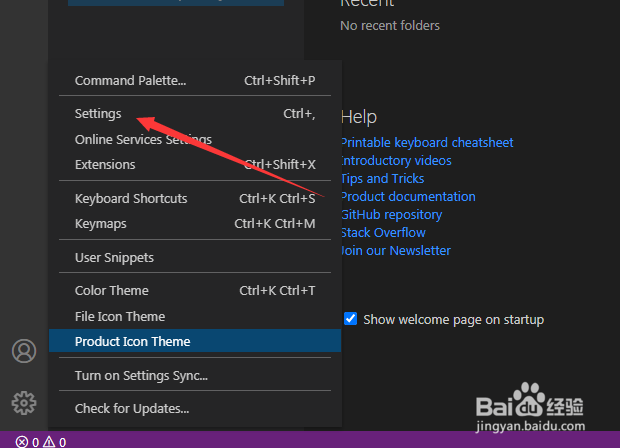
3、点击network选项

4、点击insert toolbar location选项

5、弹出了下拉菜单选择为both选项
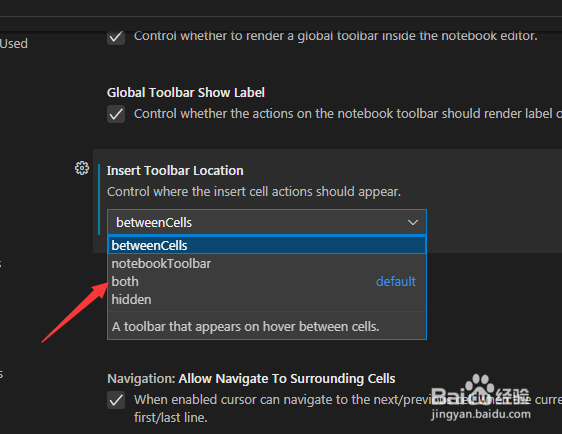
6、选择为both选项之后,会自动保存设置了

时间:2024-11-08 00:54:37
1、点击左下角中更多设置菜单

2、弹出了下拉菜单选中为settings选项
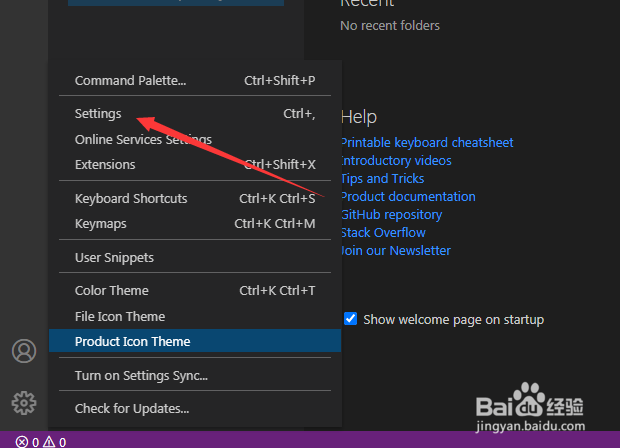
3、点击network选项

4、点击insert toolbar location选项

5、弹出了下拉菜单选择为both选项
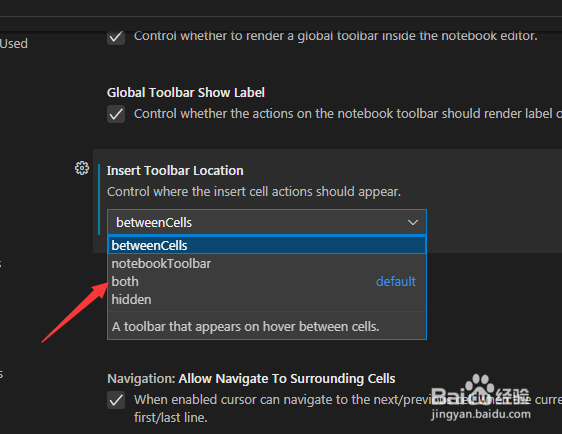
6、选择为both选项之后,会自动保存设置了

